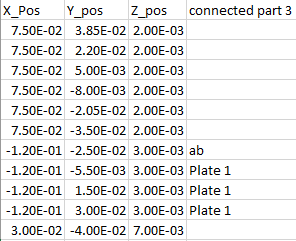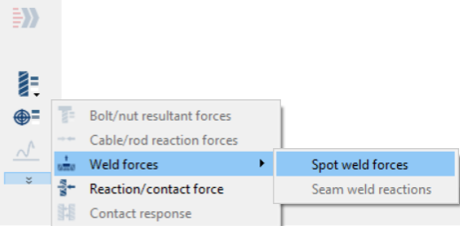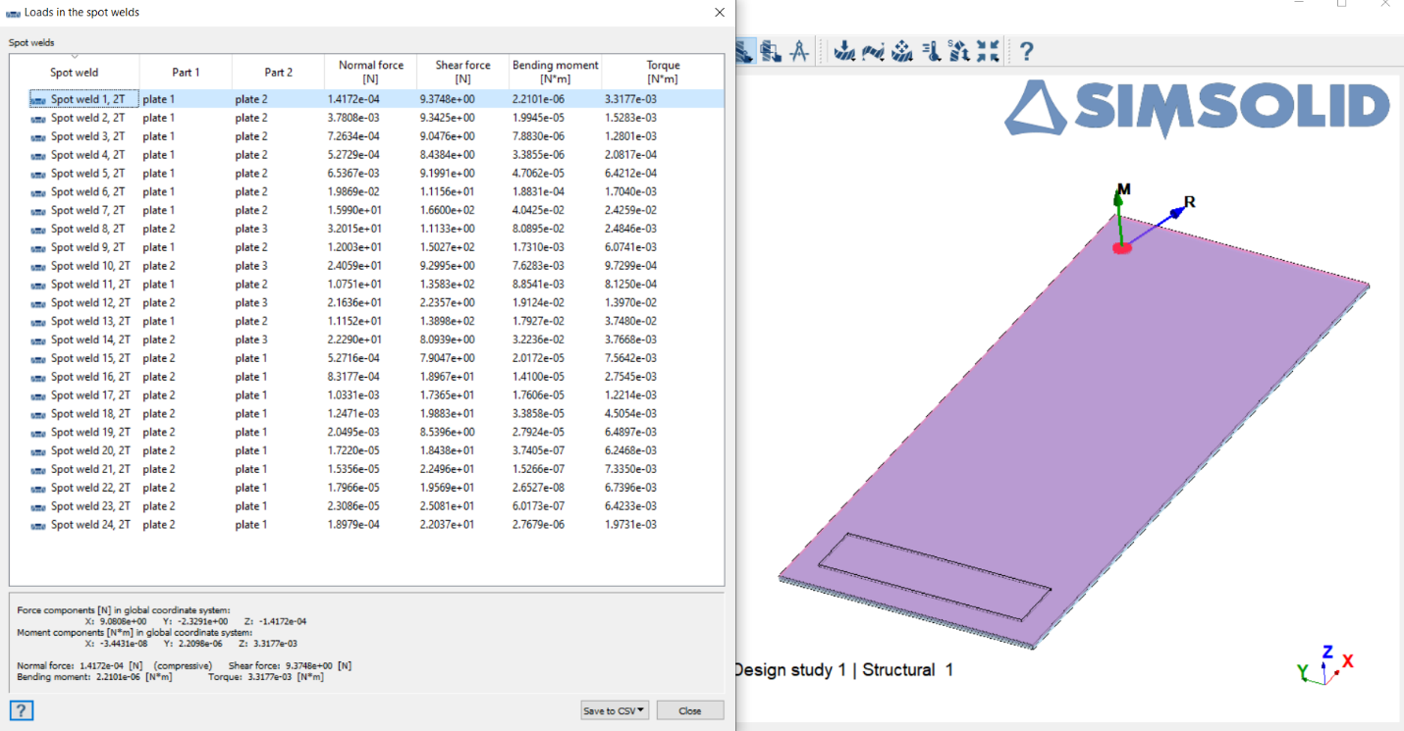SS-T:2020 点焊
在 SimSolid 中创建点焊。
- 目的
- SimSolid 执行无网格结构分析,适用于全功能零件和装配,容忍几何缺陷,并在几秒钟至几分钟内运行。在本教程中,您将执行以下操作:
- 使用 CSV 文件或直线上的载荷点来创建点焊。
- 创建独立载荷点。
- 显示、编辑、隐藏和删除载荷点。
- 用点焊求解分析,并查看点焊力。
- 模型描述
- 本教程需要以下模型文件:
- 3_plates.x_b
- Spots.csv
- Spots.ssp
导入几何模型
- 启动新 SimSolid 会话。
-
点击从文件导入
 。
。
- 在打开几何体文件对话框中,选择 3_plates.x_b。
-
点击打开。
装配将加载到模型视窗中。
- 将打开自动连接对话框。点击取消以关闭。
从 CSV 导入焊缝
-
在 连接工作台 工具栏上,点击
 (创建点焊或激光焊)图标。
(创建点焊或激光焊)图标。
图 1. 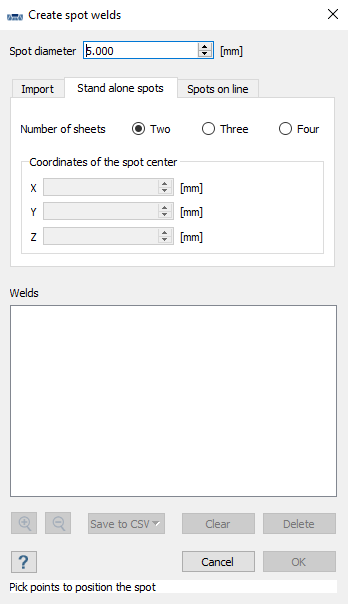
- 激活从 CSV 导入焊缝单选按钮。
- 点击导入按钮并浏览至 Spots.csv 文件。
-
点击打开。
导入的焊缝会在对话框中列出。如果焊点的 XYZ 值超出容差-载荷点直径,则焊缝会失败。失败的焊缝将列为红色。
图 3. 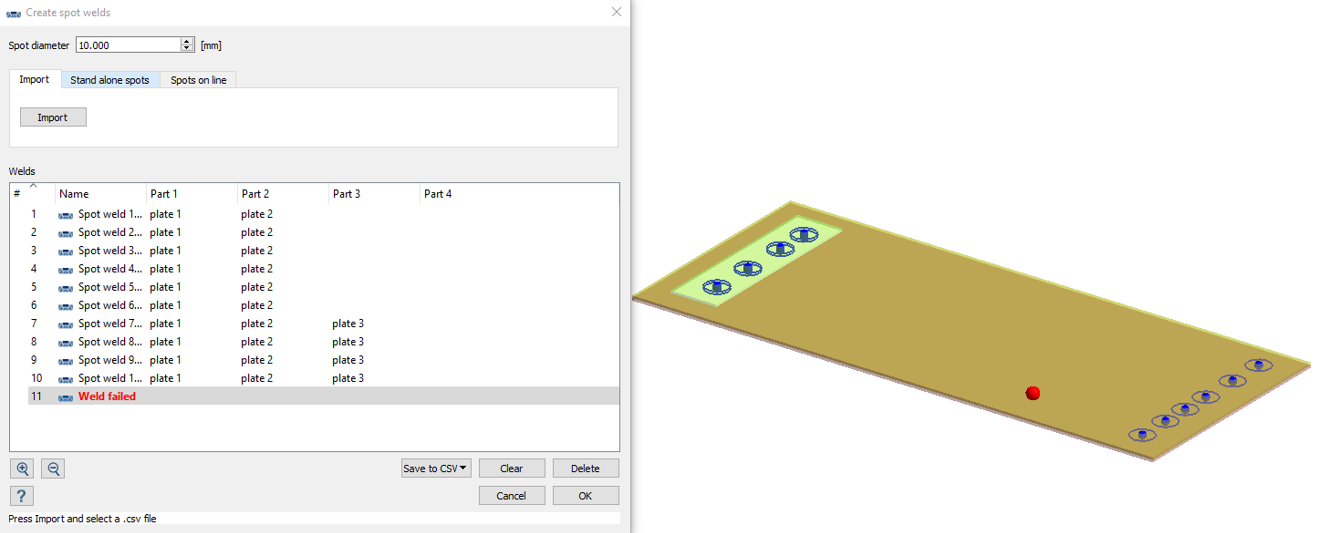
- 选择失败的焊缝,然后点击删除。
- 可选: 点击保存无失败焊缝的新 CSV 文件。
- 可选:
使用
 和
和  (放大/缩小)按钮,查看焊缝。
(放大/缩小)按钮,查看焊缝。
- 对于载荷点直径,输入 10.000。
- 点击确定。
图 4. 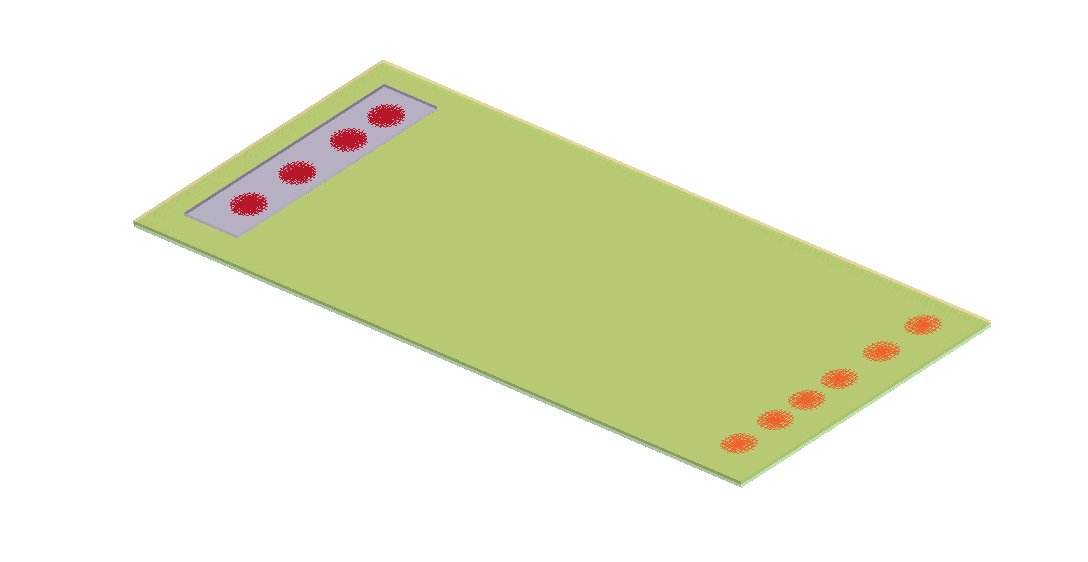
在直线上创建点焊
-
在连接工作台中,点击
 。
。
- 切换到直线上的载荷点选项卡。
- 在模型视窗中,拾取 2 个点绘制一条线。
-
使用上/下箭头定义载荷点数量。
图 5. 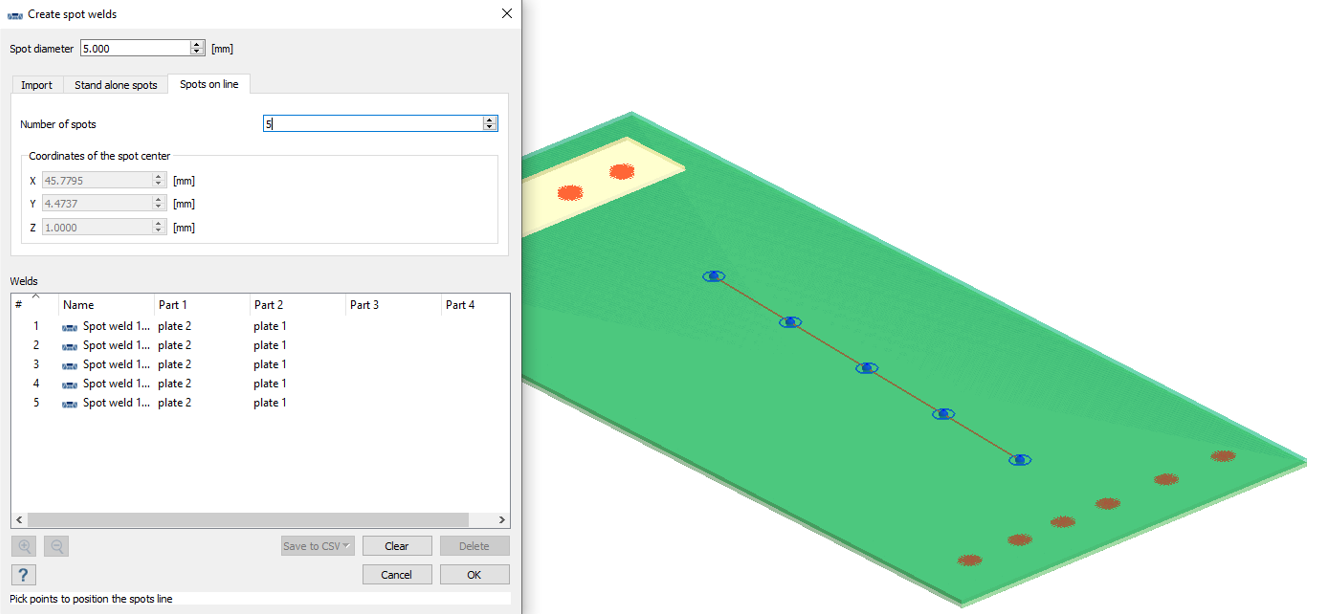
- 将载荷点直径增加至 5.000。
- 点击确定。
创建独立点焊
-
在 连接工作台 工具栏上,点击
 (创建点焊或激光焊)图标。
(创建点焊或激光焊)图标。
图 6. 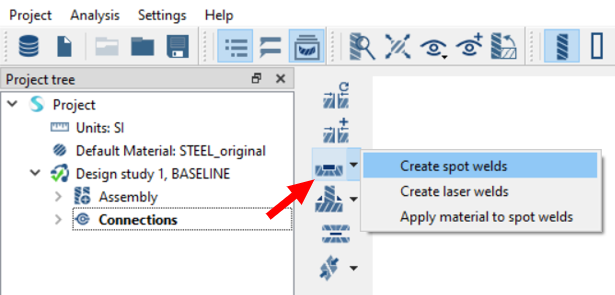
- 切换到独立载荷点选项卡。
- 对于薄片数量,选择二。
-
点击 图 7 中显示的零件即可在所需位置创建载荷点。
图 7. 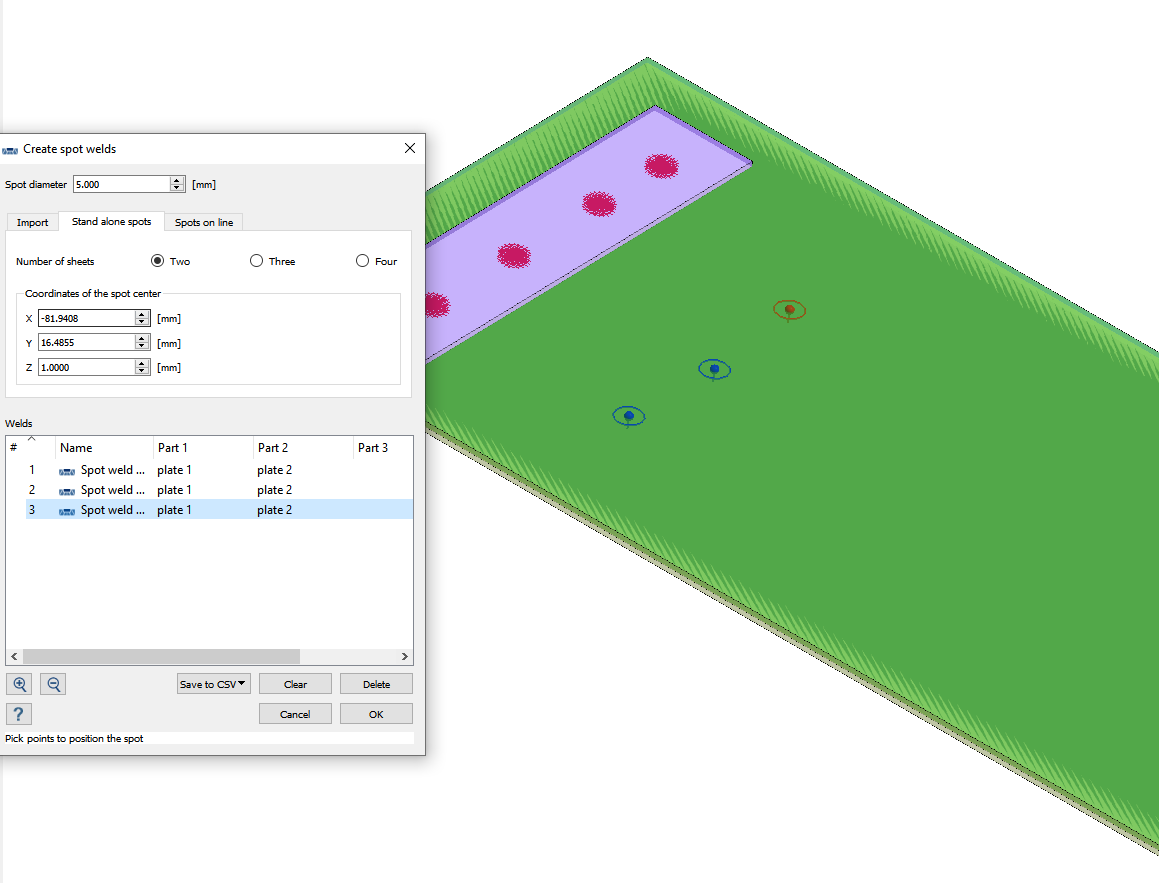
- 将载荷点直径改为 5.000。
- 点击确定。
编辑点焊
- 在项目树中,右击点焊 1,并从右键菜单中选择编辑连接。
-
将直径改为 5.000
图 8. 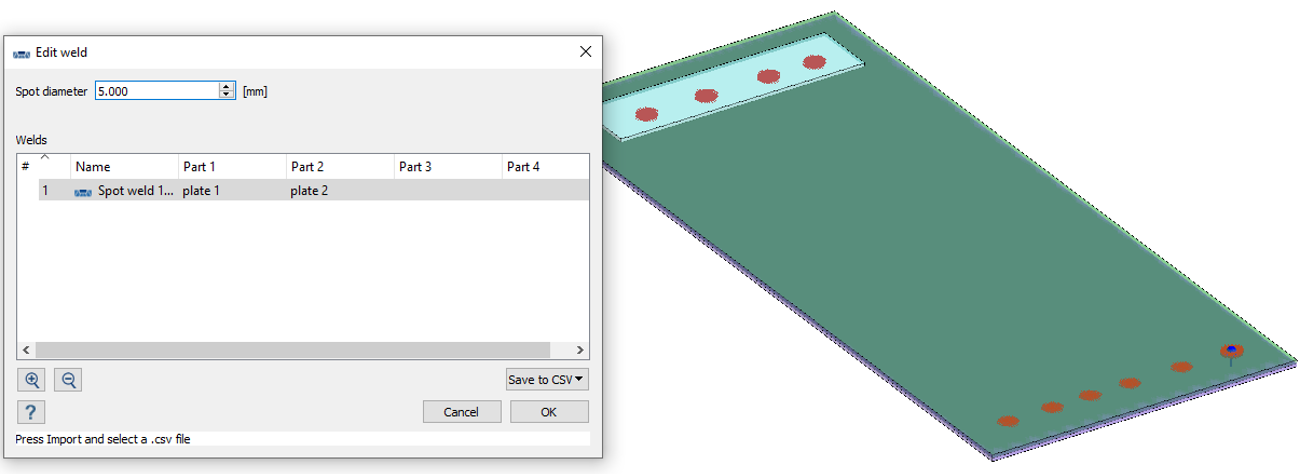
- 可以通过在 项目树 中选择多个点焊来编辑它们。
打开项目
- 启动新 SimSolid 会话。
-
在主窗口工具栏上,点击打开项目
 。
。
- 在打开项目文件对话框中,选择 Spots.ssp
- 点击确定。
查看点焊力
- 在项目树中,选择结构 1。
-
点击
 。
。
-
查看创建的模型和点焊。
图 9. 
-
查看点焊力。
- 点击将所需点焊力保存至 CSV 文件。